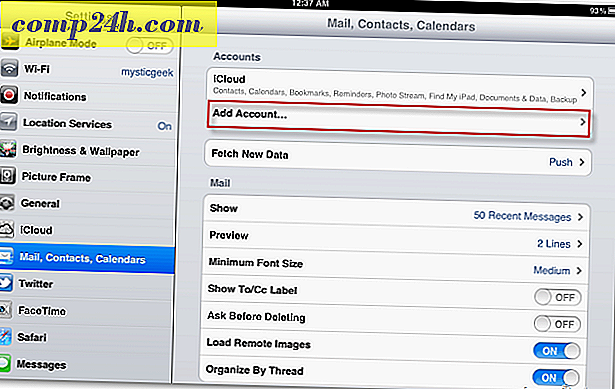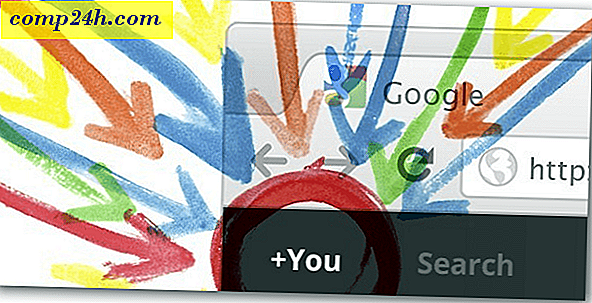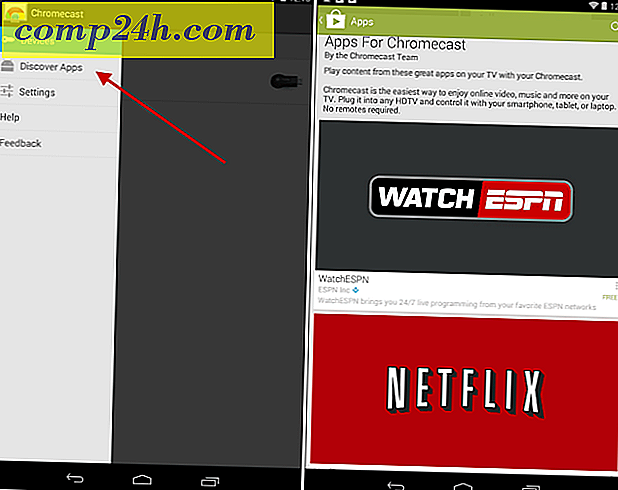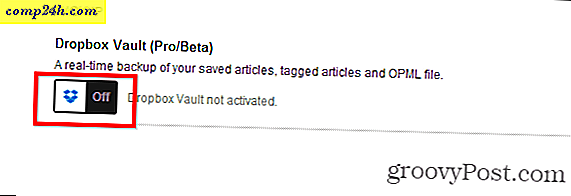Jak włączyć i używać emotikonów w systemach Windows 10 i macOS
Emotikony lub ikony emotikonów stały się popowymi ikonami kultury internetowej w ostatnim czasie. Nasz poprzedni artykuł pokazał, jak wykorzystać je w codziennej komunikacji w popularnych mobilnych systemach operacyjnych, takich jak iOS. Ciekawą rzeczą związaną z używaniem emotikonów w mobilnych systemach operacyjnych jest opcja dostępna w całym systemie. Systemy operacyjne na komputery stacjonarne, takie jak Windows 10 i macOS, obejmują obsługę całego systemu, ale znalezienie sposobu ich wstawienia wymaga niewielkiej korekty i aktywacji ukrytych poleceń. W tym artykule pokazujemy, jak to zrobić.
Włącz systemowy dostęp do emotikonów Emoji w systemie Windows 10
Windows 10 zawiera dużą bibliotekę emotikonów, z których możesz korzystać w popularnych aplikacjach komunikacyjnych, takich jak Skype i Outlook; ale co jeśli chcesz wstawić je, powiedzmy, dokument Microsoft Word? Najpierw musisz włączyć klawiaturę ekranową.
Tak, wiem, to niezręczne, że musisz to zrobić. Mamy nadzieję, że przyszłe wydanie Windows 10 dodaje bardziej wydajny sposób wstawiania emotikonów; może zakładka emotikonów z Centrum akcji. Na razie musisz włączyć klawiaturę ekranową. Aby to zrobić, kliknij prawym przyciskiem myszy pasek zadań, a następnie kliknij przycisk Pokaż klawiaturę dotykową.
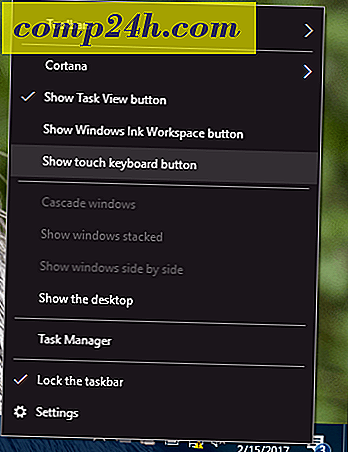
Spowoduje to dodanie ikony obszaru powiadomień.

Po kliknięciu wywoła to miękką klawiaturę. Po lewej stronie klawisza spacji znajduje się ikona buźki; kliknij na nią, aby wyświetlić bibliotekę dostępnych emocji.

Klawiatura emoji wyświetla często używane emotikony wraz z popularnymi kategoriami, takimi jak emotikony, ludzie, wydarzenia i okazje, jedzenie, transport, serca i emocje.

Teraz, gdy wiesz, jak aktywować klawiaturę ekranową, uruchom i uruchom swój ulubiony program, a następnie wstaw dowolny ulubiony emotikon. Należy pamiętać, że pojawianie się emotikonów może być niespójne w różnych programach. Zauważyłem, że kiedy wstawiłem je do Wordpada, pojawiły się jako stare emotikony z mapą postaci.

Włącz systemowy dostęp do emotikonów Emoji w systemie MacOS
W przypadku użytkowników macOS firma Apple oferuje również ogólnosystemową bibliotekę emotikonów, z których można korzystać w dowolnym miejscu. Naciśnij Command + Control + Spacja ; spowoduje to pojawienie się małego okna z ogromną kolekcją emotikonów. Od razu podoba mi się biblioteka emotikonów w macOS, możesz wyszukiwać cokolwiek chcesz, zamiast ręcznie przeglądać każdą kategorię. Kategorie są również rozległe, w tym: Zwierzęta i przyroda, zajęcia sportowe, różne obiekty i niekończące się flagi. MacOS z pewnością daje Windows 10 szansę na swoje pieniądze.


Możesz także włączyć pasek boczny emoji w prawym górnym rogu okna; ujawniając więcej informacji wraz z różnymi kategoriami, takimi jak symbole matematyczne, piktogramy i znaki interpunkcyjne. Możesz nawet wybrać swoje ulubione emotikony.

Jeśli chcesz użyć ich w programie, po prostu wywołaj okno dialogowe emoji za pomocą Command + Control + Spacja, a następnie wstaw swoje ulubione emotikony.

To jest to! Powiedz nam co myślisz. Pamiętaj, aby zapoznać się z naszym poprzednim artykułem, aby uzyskać więcej informacji na temat ikon Emoji.